WordPress 양식에서 Dropbox로 파일을 업로드하는 방법은 무엇입니까?
게시 됨: 2022-11-28WordPress 양식에서 Dropbox로 파일을 업로드하는 방법을 알고 싶습니까? 그렇다면 이 글은 당신을 위한 것입니다.
사이트의 양식에서 업로드된 문서, 특히 오디오 및 비디오 파일을 수락할 때 저장 공간이 빨리 소진될 수 있습니다. 결과적으로 파일을 수동으로 전송하고 사용자 지정 통합을 준비하는 데 지쳤을 수 있습니다.
이를 위한 완벽한 솔루션은 워드프레스 형식의 파일을 널리 사용되는 파일 호스팅 서비스인 Dropbox에 직접 업로드하는 것입니다. 다행스럽게도 Dropbox를 WordPress 양식에 연결하는 것은 생각보다 훨씬 쉽습니다. 완전하고 간단한 가이드만 있으면 됩니다.
하지만 시작하기 전에 WordPress 양식에서 Dropbox로 파일을 업로드해야 하는 이유를 알아보겠습니다.
WordPress 양식에서 Dropbox로 파일을 업로드하는 이유는 무엇입니까?
Dropbox는 모든 장치에서 파일을 자동으로 동기화하는 훌륭한 앱입니다. 사용자가 파일을 온라인으로 저장하고 액세스할 수 있는 안전한 무료 클라우드 기반 스토리지 서비스입니다.
WordPress 양식에서 Dropbox로 파일을 업로드해야 하는 더 많은 이유가 있습니다. 그들 중 일부는:
- Dropbox는 2GB의 무료 저장 공간을 제공하며 상대적으로 저렴한 가격으로 테라바이트의 저장 공간을 제공합니다.
- Dropbox는 모든 파일의 훌륭한 백업 역할을 합니다.
- 전 세계 모든 컴퓨터 또는 장치에서 파일에 액세스할 수 있습니다.
- 보조 스토리지 소스로 사용할 수 있습니다.
따라서 직업 또는 일상 생활의 편의성 요소를 10배로 증가시킵니다.
이제 Dropbox를 사용하는 이유를 알게 되셨으니 Dropbox를 양식에 통합하고 싶으실 것입니다. 이를 위해서는 Everest Forms와 같은 최고의 양식 작성 도구가 필요합니다.
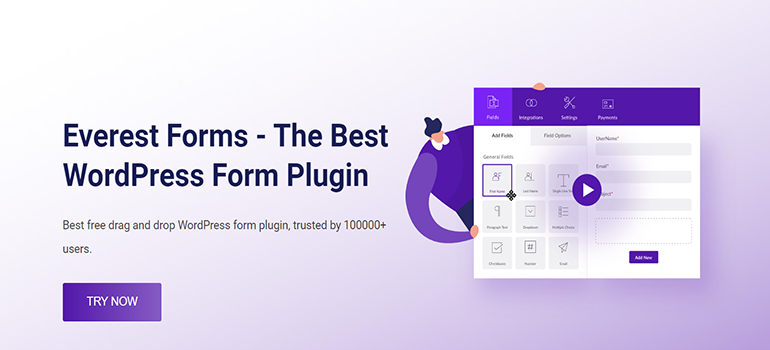
Everest Forms의 미리 작성된 템플릿을 사용하면 몇 분 안에 모든 양식을 만들 수 있습니다. 설문조사 양식, 입사 지원 양식, 휴가 요청 양식 등!
무엇보다도 Everest Forms는 Dropbox와 원활하게 통합됩니다. 따라서 번거로움 없이 양식 파일을 Dropbox 계정에 업로드할 수 있습니다.
그런 말로 WordPress 양식에서 Dropbox로 직접 파일을 업로드하는 방법에 대한 단계별 가이드로 이동하겠습니다.
Everest Forms를 사용하여 WordPress Forms에서 Dropbox로 파일을 업로드하는 방법은 무엇입니까?
Everest Forms를 사용하여 WordPress 양식에서 Dropbox로 파일을 업로드하려면 아래의 간단한 단계를 따르십시오.
1단계: Everest Forms 및 Everest Forms Pro 설치
가장 먼저 해야 할 일은 WordPress 웹사이트에서 Everest Forms Pro를 설치하고 활성화하는 것입니다. 설치 프로세스에 대한 도움이 필요한 경우 Everest Forms 및 Everest Forms Pro 설치 방법에 대한 가이드를 참조하십시오.
Dropbox 기능은 프리미엄 요금제에서만 사용할 수 있으므로 플러그인의 프로 버전도 설치해야 합니다.
플러그인을 올바르게 설정했으면 다음 단계로 넘어갈 수 있습니다.
2단계: 파일 업로드 필드가 있는 새 양식 만들기
설치가 완료되면 사용자가 필요한 파일을 제출할 수 있도록 파일 업로드 필드가 있는 새 양식을 만들어야 합니다.
따라서 Everest Forms >> Add new 로 이동합니다. 새 양식 추가 페이지에서 미리 작성된 양식 템플릿 모음을 찾을 수 있습니다. 그러나 처음부터 시작할 수도 있습니다.
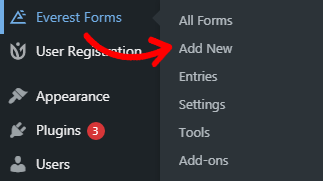
이 자습서에서는 처음부터 양식을 만듭니다. 따라서 처음부터 시작 을 클릭하십시오.
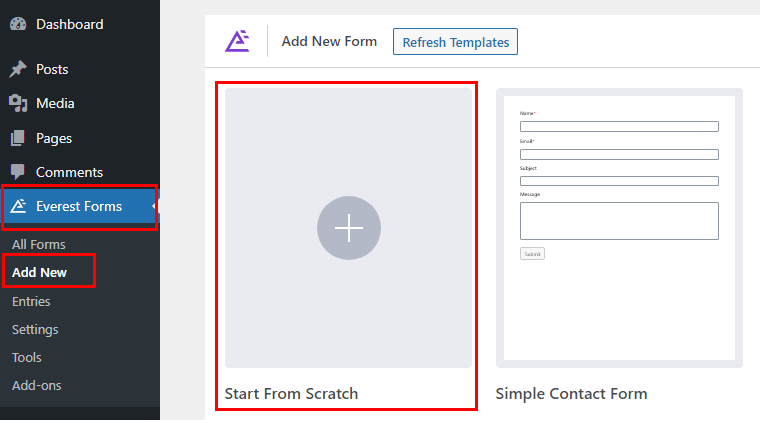
이제 양식 작성기 창이 열립니다. 화면 왼쪽에는 양식에 추가할 수 있는 양식 필드가 표시됩니다.
오른쪽에 있는 필드를 원하는 영역으로 드래그 앤 드롭하여 양식을 만들 수 있습니다. 파일 업로드 필드 도 양식에 추가해야 합니다. 이 필드를 사용하여 사용자는 양식을 통해 파일을 업로드하고 제출할 수 있습니다.
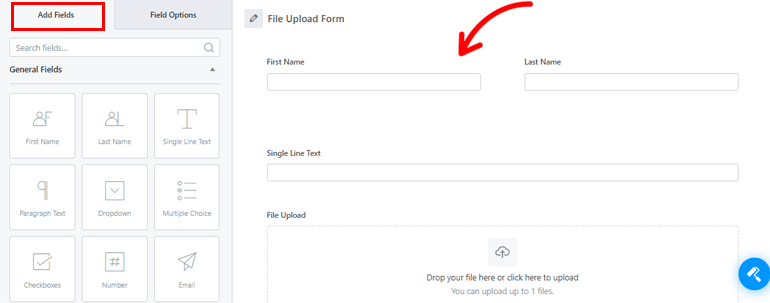
또한 필드 옵션 에서 각 양식 필드를 사용자 지정할 수 있습니다. 편집하려는 필드를 클릭하면 해당 필드 옵션 이 왼쪽에 나타납니다.
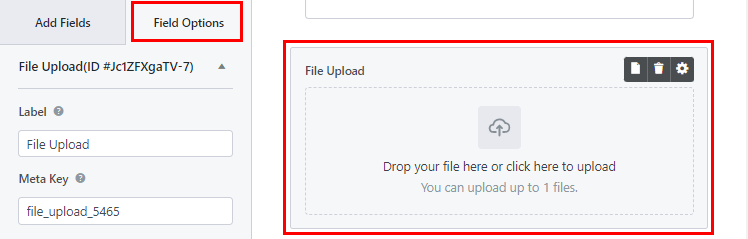
양식이 완성되면 저장 버튼을 눌러 변경 사항을 저장하십시오.

따라서 파일 업로드 양식을 만들고 나면 최종적으로 Dropbox에 연결하여 모든 문서의 사본을 보낼 수 있습니다.
3단계: Dropbox 인증
세 번째 단계는 WordPress 사이트에 대한 Dropbox 계정을 인증하는 것입니다. 그래야만 WordPress 양식에서 Dropbox로 파일을 성공적으로 업로드할 수 있습니다.
이를 위해 Everest Forms >> Settings 로 이동하십시오. 그런 다음 통합 탭을 열고 Dropbox 를 클릭합니다.
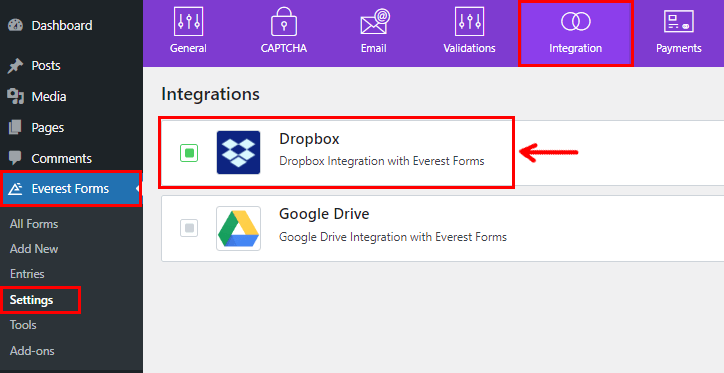
이제 설정 아이콘을 클릭 하여 Dropbox 계정으로 인증 버튼을 확인하세요. 간단히 누르십시오.
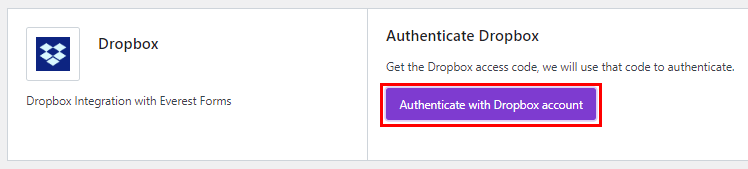
Everest Forms에서 사용자 이름, 이메일, 국가와 같은 기본 정보에 액세스할 수 있는 권한을 요청하는 새 창이 열립니다. 허용 버튼을 클릭하여 권한을 부여할 수 있습니다.
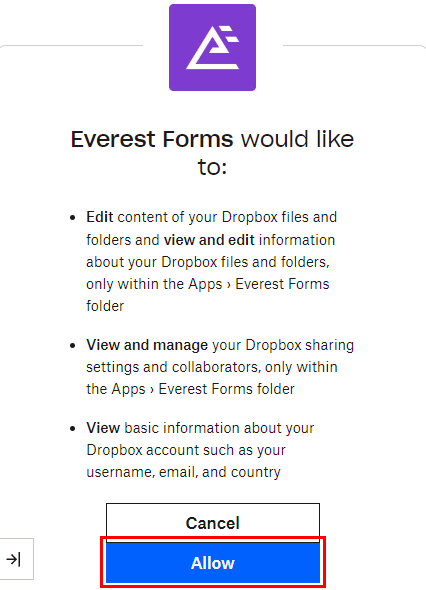
그런 다음 액세스 코드를 받게 됩니다. 코드를 복사하여 Dropbox 액세스 코드 입력 필드에 붙여넣으세요. 마지막으로 액세스 코드 확인 을 클릭하면 인증이 완료됩니다.
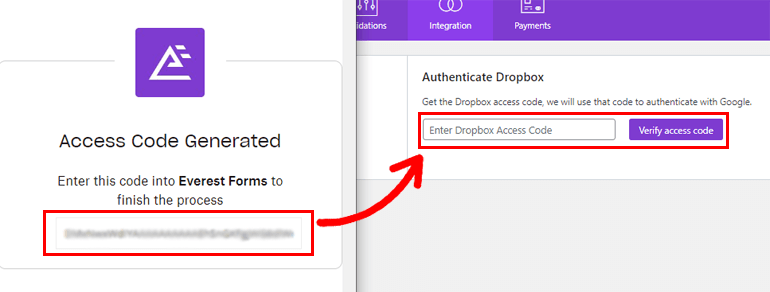
4단계: Dropbox 파일 업로드 활성화
Everest Forms를 Dropbox와 성공적으로 통합한 후에는 Dropbox 파일 경로를 활성화해야 합니다.
이렇게 하려면 두 번째 단계에서 만든 양식을 엽니다. 양식 작성기에서 설정 >> 일반 을 엽니다. 아래로 스크롤하여 외부 업로드 경로 옵션을 검색합니다. Dropbox 파일 경로 의 확인란을 선택하기만 하면 됩니다.
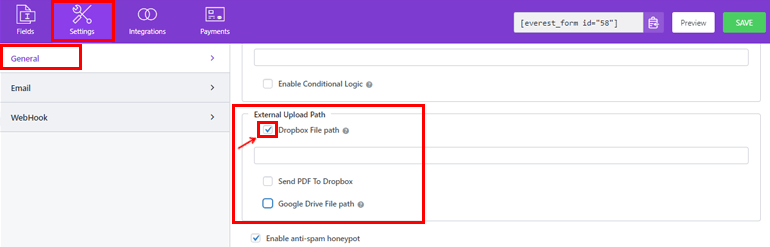
이제 입력 상자에서 폴더 경로를 정의하거나 상자를 비워둘 수 있습니다. 입력 상자를 비워두기로 결정하면 파일이 폴더가 아닌 기본 경로에 직접 저장됩니다.
마지막으로 저장 버튼을 눌러 변경 사항을 저장합니다.
5단계: 웹사이트에 양식 추가
마지막 단계는 웹사이트에 Dropbox 업로드 양식을 삽입하는 것입니다. 이렇게 하면 사용자가 양식에 파일을 업로드하고 제출할 수 있습니다.
가장 일반적인 두 가지 페이지/게시물 포함 옵션이 있습니다: Shortcode 블록 사용 및 Everest Forms 블록 사용. 이 두 가지 방법 중 하나를 사용할 수 있습니다.
단축 코드 방법을 사용하려면 상단에 양식 단축 코드가 표시되는 양식 작성기로 돌아가십시오.
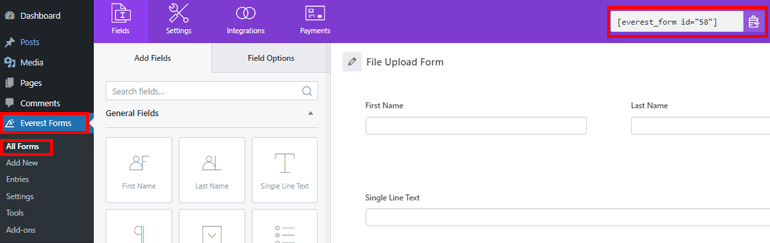
이제 양식의 단축 코드를 복사하십시오. 그런 다음 새 페이지나 게시물을 작성하면 구텐베르크 편집기로 이동합니다.
여기에서 블록 추가(+) 아이콘을 누르고 Shortcode 블록을 검색한 후 클릭하면 페이지에 추가됩니다.
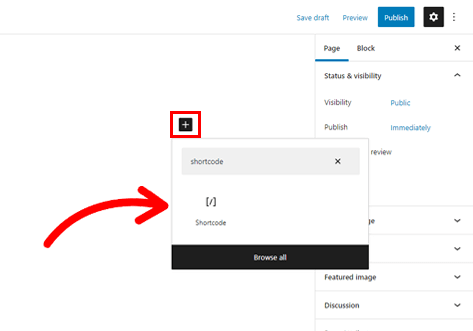
다음으로 방금 복사한 짧은 코드를 블록에 붙여넣고 게시 버튼을 클릭합니다.
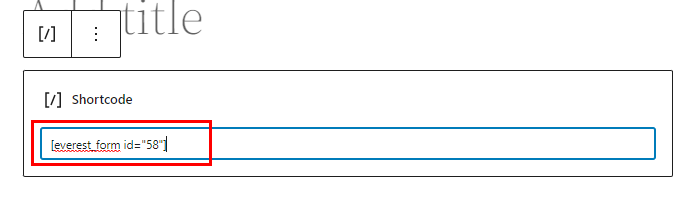
그게 다야! 이제 양식이 사이트에 표시됩니다.
또는 블록 추가(+) 버튼을 클릭하고 Everest Forms 블록을 검색합니다. 페이지에 추가하고 드롭다운에서 파일 업로드 양식을 선택합니다.
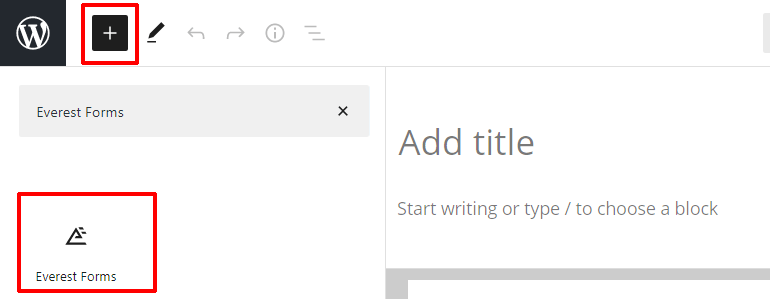
마지막으로 양식 모양이 마음에 들면 상단의 게시 버튼을 누를 수 있습니다.
그것을 마무리!
짜잔! Everest Forms를 사용하여 파일 업로드 양식을 만들고 Dropbox와 통합했습니다.
Everest Forms의 프리미엄 버전 덕분에 양식에서 Dropbox 계정으로 직접 파일을 업로드할 수 있습니다.
그러나 Dropbox 통합에서 멈추지 마십시오. WordPress 양식 제출을 pdf로 변환, WordPress에서 고객 지원 양식 만들기 등과 같이 이 플러그인으로 훨씬 더 많은 작업을 수행할 수 있습니다.
블로그에서 WordPress 관련 주제에 대해 자세히 알아볼 수 있습니다. 쉬운 비디오 자습서를 보려면 YouTube 채널을 방문하고 향후 업데이트를 구독하십시오.
우리 콘텐츠가 마음에 들면 소셜에서 공유할 수 있습니다. Facebook과 Twitter에서도 만나보실 수 있습니다. 더 많은 정보를 얻으려면 저희를 팔로우하세요.
